Text Grab是一款非常好用的ocr文字识别软件。与别的ocr文字识别工具不一样Text Grab更加方便好用有需要的你可以来试试。此工具没有实用的控制面板,甚至没有在后台运行,您需要通过Windows OCR功能启用它;总是遇到在日常工作中不能复制或选择的很多单词,如果你想得到这些无法复制内容,这篇文本将是一个好的帮助者;它支持快捷方式,您可以使用快捷方式启用它,当您的办公室时,这将是非常有效的;这个工具非常有效,感兴趣的小伙伴急于下载经验。
使用方法:
两种模式
全屏模式
最明显的第一个全屏案例是选择屏幕的区域,并将所选区域中的文本添加到剪贴板。
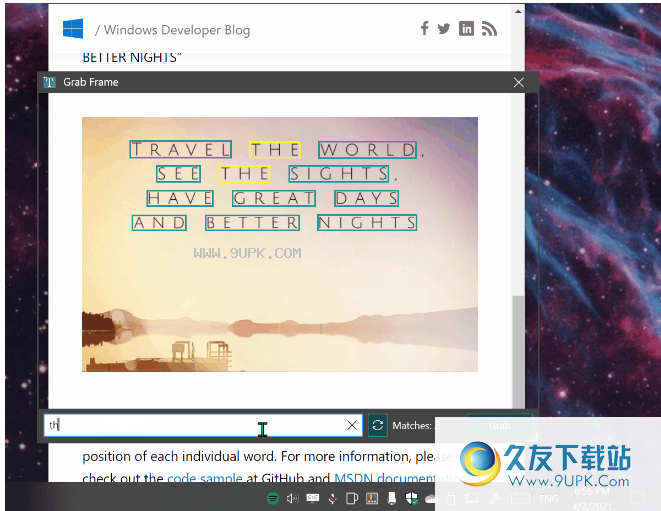
第二个使用只需单击,然后尝试复制单击单词。启用此功能,因为Windows 10 OCR API围绕每个已识别的单词绘制边框。
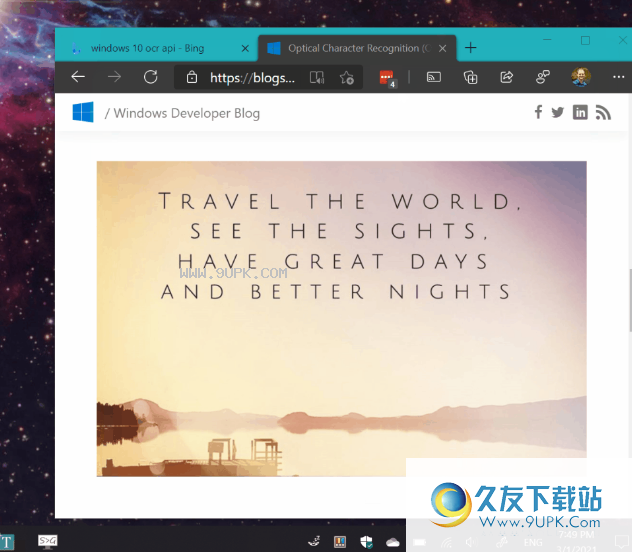
如果单击或选定区域中没有文本,则文本捕获窗口将保持活动状态。要退出应用程序,请按EXIT按钮或ALT + F4。
帧模式
抓取帧是与“搜索列”和“爬网”按钮最透明的框架。捕获帧可以放在要复制文本的任何位置。这可以通过搜索文本来完成,单击“单词边框”和/或单击“抓取”按钮。
基本OCR技术与全屏模式相同,具有相同的优缺点。由于文本抓取使用OCR,因此识别效果并不理想。但是,调整窗口的尺寸和位置确实影响了OCR的准确性。

软件功能:
1.您可以通过此工具轻松复制桌面上的任何内容。
2,包括无法复制的某些内容也可以轻松提取。
例如,您可以使用它来提取图片中的文本内容。
4.有一些英文软件功能,您可以使用此工具在不知道时提取单词。
5.直接选择要标识的部分,复选框中的内容将被提取到粘贴栏中。
6,可以使用此工具轻松识别出一些无法复制Web内容。
软件特色:
这个工具很简单,很小,运行很快。
2您可以使用Windows 10的OCR功能快速启动程序。
3,此工具不需要在后台运行,并且可以直接与系统启用。
4.您可以将文本抓取到任务栏以从键盘快捷方式启动。
5,此工具不包含历史记录,对话框或反馈函数。
6.这个工具非常实用,它每天达到数百次。
7,您可以减少点击和菜单菜单意味着节省时间,这是文本抓取的主要焦点。

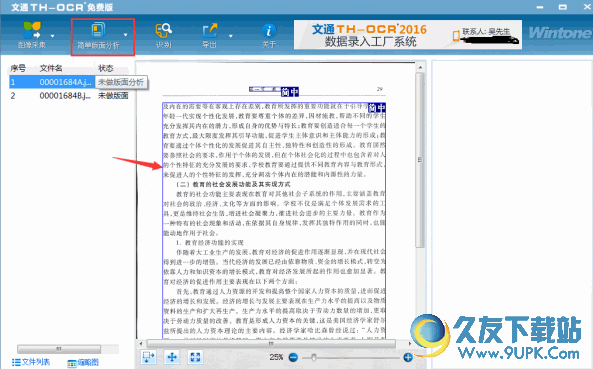




 轩力乐园 1.0.0.0安卓版
轩力乐园 1.0.0.0安卓版 格林童话动画大全 6.9安卓版
格林童话动画大全 6.9安卓版 童话故事宝宝 1.0.0安卓版
童话故事宝宝 1.0.0安卓版 儿童百科故事大全 4.0.6安卓版
儿童百科故事大全 4.0.6安卓版 小书虫 1.7.0325020安卓版
小书虫 1.7.0325020安卓版 儿童睡前故事视频 3.6.0安卓版
儿童睡前故事视频 3.6.0安卓版 童趣童声 1.0.1安卓版
童趣童声 1.0.1安卓版 犀牛故事 3.6.3安卓版
犀牛故事 3.6.3安卓版 给宝宝讲故事 1.3.1安卓版
给宝宝讲故事 1.3.1安卓版 贝瓦听听 2.1.1安卓版
贝瓦听听 2.1.1安卓版 绘声绘色 3.0.0安卓版
绘声绘色 3.0.0安卓版 宝贝听听 7.2.7安卓版
宝贝听听 7.2.7安卓版 MatnPardaz是文档计数软件。
MatnPardaz是文档计数软件。
 office机器人是一款功能强大的Office文档批量打印辅助软件。Office机器人是一款Office增强工具,可以批量打印、加密、解密和转换Word/Excel文件
主要功能:
1、打印文件
将指定的多个文档进行打印,支持 ...
office机器人是一款功能强大的Office文档批量打印辅助软件。Office机器人是一款Office增强工具,可以批量打印、加密、解密和转换Word/Excel文件
主要功能:
1、打印文件
将指定的多个文档进行打印,支持 ... 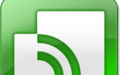 小狐狸电子表格置顶对比工具的主要作用是用来对多个Excel报表进行对比,这个问题一般出现在财务数据处理过程中,一般财务上需要对两个或两个以上的报表进行对比,来回切换特别麻烦,一个一个的对比,而有了这个工具后,...
小狐狸电子表格置顶对比工具的主要作用是用来对多个Excel报表进行对比,这个问题一般出现在财务数据处理过程中,一般财务上需要对两个或两个以上的报表进行对比,来回切换特别麻烦,一个一个的对比,而有了这个工具后,...  Excel集成工具箱是EXCEL(Microsoft Office for EXCEL)增强型插件,包括180个菜单功能和100个左右自定义函数,集280个工具于一身。
基本简介
Excel集成工具箱包括230个菜单功能和100个左右,自定义函数,集330个宝...
Excel集成工具箱是EXCEL(Microsoft Office for EXCEL)增强型插件,包括180个菜单功能和100个左右自定义函数,集280个工具于一身。
基本简介
Excel集成工具箱包括230个菜单功能和100个左右,自定义函数,集330个宝...  Office机器人是一款Office增强工具。
1、Office机器人使用前需安装 .NET Framework 3.5
2、可以批量打印、批量解密、批量加密 Word、Excel 文件。
3、批量加密后需牢记密码,如密码丢失作者也无法解密。
4、批...
Office机器人是一款Office增强工具。
1、Office机器人使用前需安装 .NET Framework 3.5
2、可以批量打印、批量解密、批量加密 Word、Excel 文件。
3、批量加密后需牢记密码,如密码丢失作者也无法解密。
4、批...  QQ2017
QQ2017 微信电脑版
微信电脑版 阿里旺旺
阿里旺旺 搜狗拼音
搜狗拼音 百度拼音
百度拼音 极品五笔
极品五笔 百度杀毒
百度杀毒 360杀毒
360杀毒 360安全卫士
360安全卫士 谷歌浏览器
谷歌浏览器 360浏览器
360浏览器 搜狗浏览器
搜狗浏览器 迅雷9
迅雷9 IDM下载器
IDM下载器 维棠flv
维棠flv 微软运行库
微软运行库 Winrar压缩
Winrar压缩 驱动精灵
驱动精灵